2022 年如何在 iPhone 上進行谷歌反向圖像搜索
您是否曾經在網上找到一張圖片並想知道它來自哪裡? 或者,也許您在網上看到了某人的照片,並想知道是否可以在其他任何地方找到它? 也許以另一個人的名義,一個電視的鯰魚?
您可能會驚訝地發現 使用你的手機,您可以輕鬆找到有關顯示的特定照片的更多信息 您在現實生活中看到的位置、地標、人或其他事物. 要獲取這些照片的詳細信息,您需要做的就是在 iPhone 上進行 Google 反向圖像搜索。 但是你知道怎麼做嗎? 如果沒有,請不要擔心,因為這就是我們在這裡要告訴您的。
內容
iPhone 上的 Google 反向圖像搜索
使用 Safari 瀏覽器
Safari 是 Apple 默認使用的搜索引擎,這也是大多數 iPhone 用戶使用 Safari 進行瀏覽的原因。 以下是 Safari 應用程序用戶如何反向搜索圖像.
注意:這些步驟適用於 iOS 13。
1。 打開 Safari瀏覽器 在你的 iPhone 上搜索 圖片.google.com.
2. 在搜索欄的左上角,您會看到一個 AA 按鈕。 點擊它。
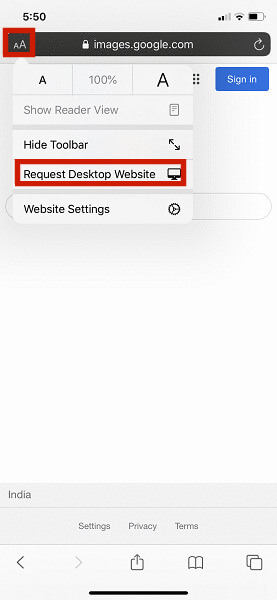
3. 屏幕上會出現幾個選項,您需要選擇 請求桌面版網站. 如果您沒有看到此選項,請向右滑動並立即檢查。
4.加載桌面主題後,您將看到 攝像頭圖標 出現在搜索欄旁邊。
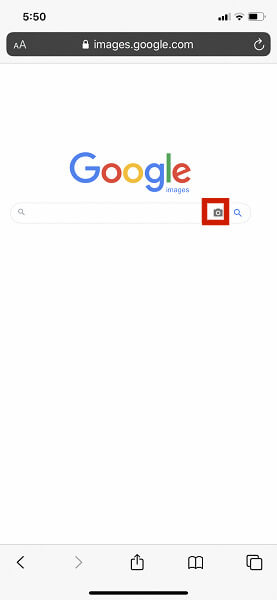
5. 點擊相機圖標後,您將可以選擇 粘貼圖片網址 or 上傳圖片 通過現在用相機拍攝一張或上傳您手機上已有的一張。
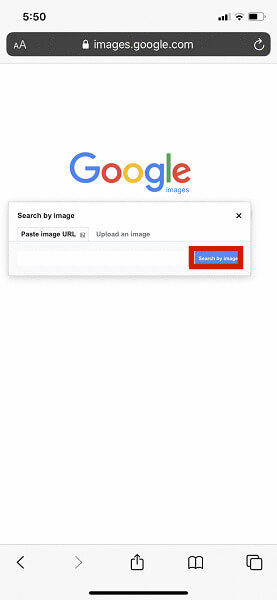
6. 圖片上傳需要幾秒鐘,然後結果會自動出現在屏幕上。
使用谷歌瀏覽器
通過瀏覽器搜索圖像
如果圖像位於網站上,您將無法使用 Safari 反向搜索圖像。 因此,如果您還沒有 Google Chrome,則需要下載它。
1。 下載 谷歌瀏覽器 目標 iPhone 上的應用程序並打開它。
2.現在簡單 訪問網站 您要對其進行 Google 圖片搜索的圖片所在的位置。
3. 長按 圖像和各種選項列表將在屏幕上彈出。 從您看到的各種選項中,選擇 在谷歌上搜索這張圖片.
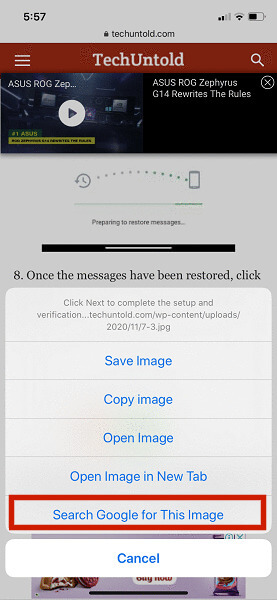
所有相關結果現在都將顯示在您的手機上。
使用相機或上傳照片進行圖像搜索
就像 Safari 一樣,谷歌瀏覽器也可以通過從手機上傳照片或點擊照片來進行反向搜索。
1。 去 圖片.google.com 第一。
2. 現在點擊屏幕右上角的三點圖標並選擇 請求桌面版網站 選項。
3. 和第一種方法一樣,你會看到 攝像頭圖標 出現在屏幕上。 您只需要輸入網址,點擊或上傳照片,然後等待搜索結果。
使用谷歌鏡頭
借助 第三方應用 被稱為 谷歌鏡頭. 由於該應用由 Google 構建,因此您無需擔心其工作質量和數據安全。
1. 從 App Store 下載 Google Lens 應用程序並打開它。
2.打開應用程序後,手機攝像頭會打開,您只需簡單 點擊照片 任何你需要信息的東西。
3. 通過點擊 圖像圖標 在左下角,將顯示您手機上的所有照片。 選擇您需要查看結果的圖像。
其他可以派上用場的重要功能是翻譯和文本。 如果照片包含文字,您只需將文字顯示給相機,相機會自動將其轉換為所選語言。 另一方面,文本功能允許您從任何地方復製文本。 您只需向 Google Lens 顯示文本並選擇要復制的文本。
常見問題
如何在 iPhone 上反轉 Google 圖片搜索?
有多種方法可以在 iPhone 上反向搜索圖像。 您可以使用 Safari 瀏覽器、Google Chrome 瀏覽器或第三方應用程序,例如 Google Lens。
現在您知道如何在 iPhone 上進行 Google 反向圖像搜索
我們希望您喜歡閱讀這篇文章,它可以幫助您了解如何在 iPhone 上進行 Google 反向圖像搜索。 當您想了解您在網站上看到的東西、照片或現實生活中的其他東西時,反向圖像搜索可能是一個非常有用的功能。
我給了你 多種選擇 用於反向圖像搜索,因此您可以嘗試一些事情。 無論您使用 Safari 瀏覽器還是 Google Chrome,都可以輕鬆完成工作。
如果這篇文章對您有所幫助,請不要猶豫,與您的朋友分享。 Google 反向圖片搜索對您有何幫助? 隨時發表評論,讓我知道。